Chrome のポリシーを確認
このガイドで説明されているすべての構成手順を実行しても、Parallels Desktop アイコンが Chromebook に表示されないか、または Windows が起動しない場合は、Chrome ポリシーを調べて、考えられる問題を特定できます。
Chrome ポリシーを確認するには、Chrome ブラウザーを開き、アドレス欄に
chrome://policy
と入力します。
ポリシー
ページで、次のスクリーンショットのようにポリシーを確認できます。ポリシーの一部が存在しないか、またはそれらの値が表示と異なる場合は、何らかの問題が発生しているため修正を行う必要があります。
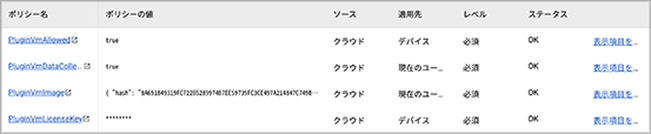
上のスクリーンショットが示すポリシーについて説明します。
- PluginVmAllowed: これは内部ポリシーであり、Chrome デバイスが Parallels Desktop の実行をサポートしている場合は常に”true”にする必要があります。デバイスが要件を満たしているものの、ポリシーが”false”に設定されている場合は、調査のために問題を Google に報告する必要があります。
- PluginVmImage: このポリシーが存在しないか、またはスクリーンショットの表示と同様の値が含まれていない場合は、Google 管理コンソールで Parallels Desktop Windows イメージの設定が構成されていないことを意味します。詳細については、 「Parallels Desktop の設定を構成する」 を参照してください。
- PluginVmUserId: このポリシーが存在しない場合、ユーザーが属する組織単位またはユーザーグループに対してライセンスが有効になっていません。
- UserPluginVmAllowed : このポリシーが存在しないか、または”false”に設定されている場合は、ユーザーに対して Parallels Desktop の使用が許可されていることを確認してください。詳細については、 「Parallels Desktop の設定を構成する」 を参照してください。
また、最後の 3 つのポリシー(上述)が表示されない場合は、Chromebook のユーザーが、Parallels Desktop のライセンスが有効化された組織単位またはユーザーグループのメンバーではないことを意味している可能性もあります。 「ユーザーの Parallels Desktop ライセンスを利用可能にする」 を参照してください。
Google 管理コンソールで問題を修正したら、Chromebook で、 [ ポリシー] ページを更新して、問題が解決したかどうかを確認します。
|
|
 Web フォームからご意見を送信する
Web フォームからご意見を送信する
|